VPNとは?VPN仮想プライベートネットワークのメリットとデメリット

VPNとは何か、そのメリットとデメリットは何でしょうか?WebTech360と一緒に、VPNの定義、そしてこのモデルとシステムを仕事にどのように適用するかについて考えてみましょう。
圧縮されていないファイルは、Windows PC 上でギガバイト単位のスペースを黙って占有し、知らないうちに速度を低下させたり、ドライブを乱雑にしたりする可能性があります。幸いなことに、何も削除せずにファイルを簡単に圧縮してストレージスペースを節約できます。
目次
私たちのほとんどは、PC に保存するファイルについてあまり考えません。ただし、時間が経つにつれてこれらのファイルが蓄積され、最終的には PC のストレージ容量が不足していることを示す警告メッセージが表示されることがあります。
これは本当に迷惑で、PC のストレージ容量を節約するように心がけていても、ファイルが必要な容量よりも多くの容量を占有していることに気付くでしょう。幸いなことに、Windows ではこの問題を簡単に解決できます。
おそらくほとんどの人は、Windows に付属するファイル圧縮システムの使用について考えたことがないでしょう。なぜそう思うのでしょうか?結局のところ、これらのファイルが必要であり、必要なときにこれらのファイルを使用する際に障害を作りたくないのです。
しかし、ファイルの圧縮が障害となる必要はありません。実際、ファイルの圧縮により、ストレージスペースを節約しながらファイルへのアクセスが容易になります。
もちろん、コンピューター上のすべてを圧縮する必要はありません。実際、毎日使用するファイルを圧縮すると、Windows はファイルを開くたびにファイルを解凍する必要があるため、動作が少し遅くなる可能性があります。
代わりに、サイズが大きくアクセス頻度の低いファイルに焦点を当てます。良い例としては次のようなものがあります:
また、 JPEG、MP4、PDFなどの一部のファイル形式は設計上圧縮されていることに注意してください。整理や共有のためにアーカイブに圧縮することはできますが、節約できるスペースは非常に小さくなる場合があります。
Windows では、ファイルを圧縮する簡単な方法が 2 つ提供されており、追加のものをインストールする必要はありません。
この方法はファイル エクスプローラー内で動作し、ファイルを即座に圧縮します。つまり、手動で解凍しなくても開いて使用することができます。
NTFS ファイルを圧縮する方法は次のとおりです。
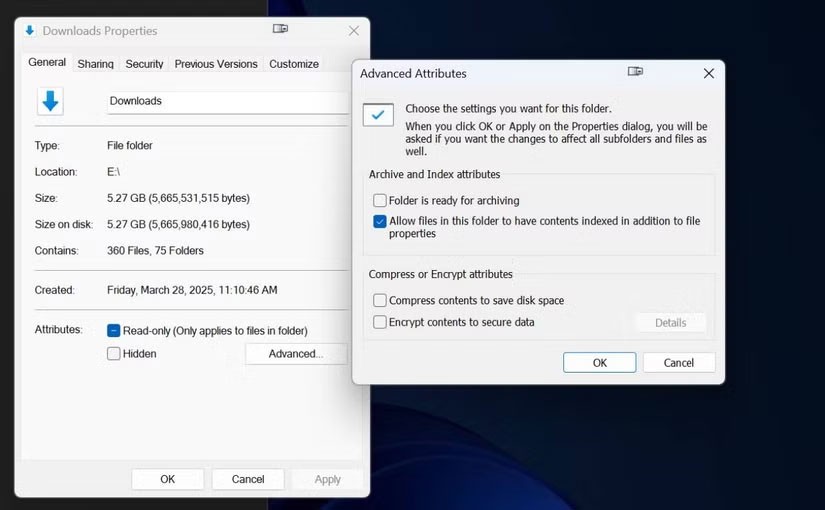
Windows は選択したファイルまたはフォルダーを自動的に圧縮します。通常どおりに表示および開くことができますが、ドライブ上のスペースを占める容量は少なくなります。これらのファイルへのアクセスがかなり遅い場合は、上記と同じ手順に従い、「内容を圧縮してディスク容量を節約する」オプションのチェックを外すことで、圧縮を無効にすることができます。
ファイルをアーカイブに圧縮するのも、ファイルを圧縮する便利な方法です。これは、バックアップなどの長期的なファイル保存や、他のユーザーとのファイル共有によく使用されます。
Windows の組み込みツールを使用して zip アーカイブにファイルを追加するには:
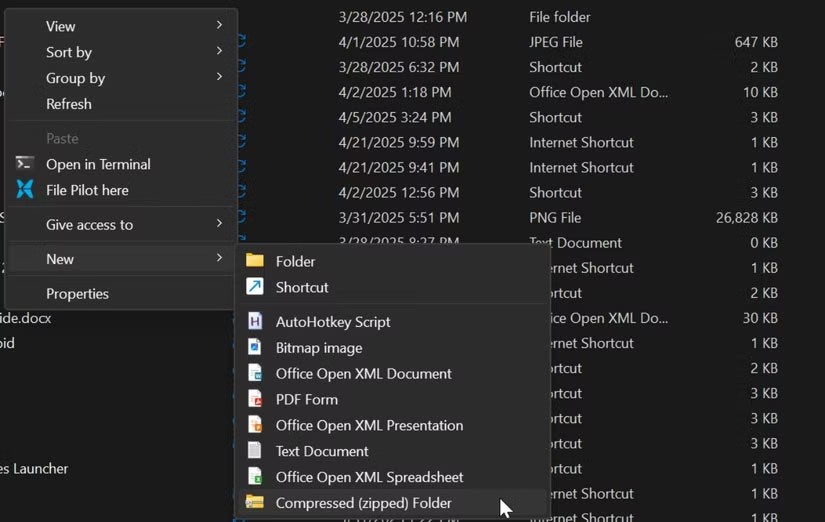
後でファイルをダブルクリックして解凍し、ファイルの内容を PC 上の任意の場所に抽出することができます。
より優れた圧縮やファイル圧縮形式のより詳細な制御が必要な場合は、優れたサードパーティ製ツールがいくつかあります。
7-Zip は完全に無料なので、最も推奨される圧縮ツールです。7z、ZIP、TARなど、さまざまな形式が提供されており、これらのプログラムの中では最高の圧縮率を誇ります。全体的に、これは Windows でファイルを圧縮する最良の方法です。
PeaZip は、シンプルで使いやすいインターフェースとさまざまな形式オプションを備えた、もう 1 つの無料オプションです。データやファイルをより安全に保管したい場合は、暗号化機能を使用することもできます。これらの暗号化機能は、データを安全にバックアップするためのヒントに従う場合に特に役立ちます。
WinRARも優れた圧縮ツールであり、多くの人に推奨されていますが、7-Zip と PeaZip の方が優れた圧縮機能を持っています。さらに、WinRAR の無料試用版は技術的には期限切れになることはなく、ほぼ無期限にプログラムを使い続けることができますが、試用期間終了後はフルライセンスの購入を促すポップアップが表示されます。
これらのツールはいずれも、大きなフォルダーを圧縮する場合や、Windows がデフォルトで提供していないアーカイブに強力な暗号化を適用する場合に最適です。
ファイルの圧縮を始める前に、Windows PC 上でどのファイルが多くのスペースを占有しているかを把握しておくことが最善です。そうすれば、最も多くのスペースを占めるファイルに作業を集中させることができます。
さらに、何らかの理由で圧縮を避けたいファイルも多数あります。これらには、システム ファイル、毎日または頻繁にアクセスする重要なファイル、現時点でバッ��アップまたは共有する必要がないアクティブなプロジェクトが含まれます。
使用中のファイルを圧縮すると、再度使用するときに解凍する必要があり、ワークフローが大幅に遅くなります。
VPNとは何か、そのメリットとデメリットは何でしょうか?WebTech360と一緒に、VPNの定義、そしてこのモデルとシステムを仕事にどのように適用するかについて考えてみましょう。
Windows セキュリティは、基本的なウイルス対策だけにとどまりません。フィッシング詐欺の防止、ランサムウェアのブロック、悪意のあるアプリの実行防止など、様々な機能を備えています。しかし、これらの機能はメニューの階層構造に隠れているため、見つけにくいのが現状です。
一度学んで実際に試してみると、暗号化は驚くほど使いやすく、日常生活に非常に実用的であることがわかります。
以下の記事では、Windows 7で削除されたデータを復元するためのサポートツールRecuva Portableの基本操作をご紹介します。Recuva Portableを使えば、USBメモリにデータを保存し、必要な時にいつでも使用できます。このツールはコンパクトでシンプルで使いやすく、以下のような機能を備えています。
CCleaner はわずか数分で重複ファイルをスキャンし、どのファイルを安全に削除できるかを判断できるようにします。
Windows 11 でダウンロード フォルダーを C ドライブから別のドライブに移動すると、C ドライブの容量が削減され、コンピューターの動作がスムーズになります。
これは、Microsoft ではなく独自のスケジュールで更新が行われるように、システムを強化および調整する方法です。
Windows ファイルエクスプローラーには、ファイルの表示方法を変更するためのオプションが多数用意されています。しかし、システムのセキュリティにとって非常に重要なオプションが、デフォルトで無効になっていることをご存知ない方もいるかもしれません。
適切なツールを使用すれば、システムをスキャンして、システムに潜んでいる可能性のあるスパイウェア、アドウェア、その他の悪意のあるプログラムを削除できます。
以下は、新しいコンピュータをインストールするときに推奨されるソフトウェアのリストです。これにより、コンピュータに最も必要な最適なアプリケーションを選択できます。
フラッシュドライブにオペレーティングシステム全体を保存しておくと、特にノートパソコンをお持ちでない場合、非常に便利です。しかし、この機能はLinuxディストリビューションに限ったものではありません。Windowsインストールのクローン作成に挑戦してみましょう。
これらのサービスのいくつかをオフにすると、日常の使用に影響を与えずに、バッテリー寿命を大幅に節約できます。
Ctrl + Z は、Windows で非常によく使われるキーの組み合わせです。基本的に、Ctrl + Z を使用すると、Windows のすべての領域で操作を元に戻すことができます。
短縮URLは長いリンクを簡潔にするのに便利ですが、実際のリンク先を隠すことにもなります。マルウェアやフィッシング詐欺を回避したいのであれば、盲目的にリンクをクリックするのは賢明ではありません。
長い待ち時間の後、Windows 11 の最初のメジャー アップデートが正式にリリースされました。













